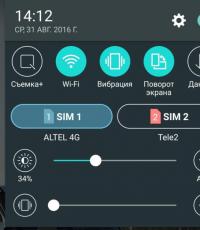Что за программа аида 64 экстрим. AIDA64 - что это за программа и какие функции она выполняет. Как получить сведения о видеокарте в AIDA64
Aida64 — это программа, представляющая собой мощнейший инструмент диагностики компьютеров. Программа известна довольно давно (многие ее знают под именем Everest) и является наиболее популярной среди подобных.
Аида64 способна дать полную информацию о программной и аппаратной конфигурации компьютера. Проще говоря, при помощи Aida64 любой пользователь может просканировать компьютер и получить данные о «железе», а именно системных платах, модулях памяти, процессорах, аудио- и видеокартах, также остальной «начинке». Кроме того, она покажет пользователю перечень установленного ПО, все характеристики, установленные драйвера, версию ОС и т. д. Помимо предоставления полной информации, программа способна мониторить систему с помощью датчиков, оценить производительность компьютера, температуру, скорость процессора, то есть помимо данных производить полное тестирование, как компьютера, так и сети.
Стоит отметить, что работает она в любой версии Windows, также последних — Windows 8 и Windows Server 2012. Существует и русифицированная версия. Это все делает Aida64 самой востребованной среди пользователей.
Как установить и пользоваться Aida64?
Пользоваться Aida64 очень просто. Однако прежде чем произвести установку, следует обратить внимание на версию программы. Существует четыре варианта, которые ориентированы на различные категории пользователей, оснащенные разными компонентами тестирования.
Aida64 Extreme Edition

Данная версия является наиболее востребованной, так как рассчитана на домашнее использование. Огромный спектр инструментов мониторинга, диагностики и стресс-тестов позволяет отслеживать состояние домашнего ПК. Удобный интерфейс AIDA64 Extreme Edition понятен каждому. Слева располагается древовидное меню с перечнем всех устройств, там же находится список тестов. Но подробнее о ней расскажу дальше.
Aida64 Engineer Edition
Engineer Edition представляет собой версию для коммерческого использования. Обладает таким же набором функций тестирования и диагностики, как и Aida64 Extreme Edition.
Aida64 Business Edition
Aida64 Business Edition — это версия, направленная на помощь в администрировании сетью (малой и средней). Предоставляет пользователям возможность производить удаленно мониторинг и контроль, аудит (с помощью File Scanner) и экспортировать данные базы SQL. Но имеет ряд недостатков, например, отсутствие некоторых видов диагностики «железа», температурных оповещений или тестирования CPU.
Aida64 Network Audition Edition
Как и предыдущая версия, Network Audition Edition рассчитана на управление сетью. Главное отличие от Aida64 Business Edition — это полное отсутствие каких-либо инструментов тестирования.
Выбрав наиболее подходящую версию, а для простого пользователя это — Aida64 Extreme Edition, переходим к установке. Сам процесс не займет много времени. При необходимости регистрации — ввести ключ (из генератора). Сразу после установки откроется меню программы, которым можно смело пользоваться. Надеюсь, вам стало ясно, что это за программа Aida64.
Интерфейс и опции Aida64
Как уже говорилось, интерфейс софта очень удобен и понятен даже начинающему пользователю. Выбрав любое интересующее устройство в меню «Компьютера», вы увидите полную информацию о нем.

Одним из главных является меню «материнки», отображающее данные о важнейших компонентах системы. Здесь несколько подразделов: CPU (информация о процессоре), CPUID (возможности энергосбережения, опции безопасности, активные функции), SPD (данные RAM), BIOS (данные и версия).
В древовидном меню размещены также разделы: программы, безопасность, устройства, сеть, хранение данных, мультимедиа, DirectX. Аида предоставит данные не менее чем о 150 устройствах.
Наиболее часто используемым компонентом программы является тестирование. Сюда входят тестирование диска, диагностика монитора, тест перегревания и стабильности работы системы, производительности.
Проведя диагностику и тестирование, Aida64 выдаст детальный отчет. Для удобства пользователя предусмотрено его сохранение в нужном формате, который можно также отправить по почте.
Если у Вас не получается что то сделать самостоятельно, то советуем обратится в скорую компьютерную помощь — pchelp24.com, приемлемые цены, опытные специалисты, бесплатный вызов и диагностика.
AIDA64 - функциональная программа для всестороннего обзора начинки компьютера. Включает богатый функционал для детального обзора всех составляющих компьютера (поддержка 150.000 устройств), тестирования производительности и стабильности работы и мониторинга ключевых узлов системы. Кроме самого компьютера, программа расскажет о внешних устройствах и сети.
Проще говоря, программа покажет из каких компонентов состоит компьютер (со всеми, даже недокументированные и, подробностями), протестирует его работу (с возможностью сравнения результатов с эталонными), покажет датчики с информацией о состоянии (в реальном времени). Также в программе есть информация об операционной системе и ее компонентах, установленных программах и т. п.
AIDA64 Extreme Edition для Windows
Версия домашних пользователей и энтузиастов
AIDA64 Extreme Edition - это мощнейший комплекс диагностики и тестирования Windows-систем, которая рассчитана на домашних пользователей. AIDA64 Extreme Edition предоставляет широкий спектр инструментов для обзора, помощи в разгоне диагностики ошибок и проблем, стресс-тесты и мониторинг датчиков системы. Программа имеет массу уникальных технологий оценки производительности как системы в целом, так и отдельных компонентов. AIDA64 совместима со всеми современными версиями операционной системы Windows, в том числе и с новейшими Windows 8 и Windows Server 2012.
Тестирование процессора, памяти и дисков
AIDA64 включает набор 64-битных тестов для измерения производительности компьютера при выполнении различных задач. Тестирование памяти и кэша позволяют проанализировать пропускную способность оперативной памяти и задержки. Тестирование процессора использует инструкции MMX, SSE, XOP, FMA, AVX и AVX2 и поддерживает до 32-х потоков. Для старых процессоров присутствуют 32-битные версии тестов. Тестирование дисков поможет определить скорость передачи данных жестких дисков, SSD-носителей, оптических дисков и флэш-накопителей.
Стресс-тесты
Стресс-тесты стабильности системы производят максимальную нагрузку на систему, с целью протестировать его стабильность. Стресс-тесты позволяют выявить любые проблемы надежности и стабильности. Кроме прочих, доступны стресс-тесты жесткого диска, SSD и OpenCL GPGPU.
Мониторинг температуры, напряжения и вентиляторов
AIDA64 поддерживает 250 различных датчиков расположенных на внутренних устройствах компьютера и отображает температуру, напряжение, скорость вращения вентиляторов и потребление электроэнергии. Помимо прочего, эти данные могут отображаться в иноке с системном трее, OSD-панеле, гаджете рабочего стола и на дисплее клавиатуры Logitech G15/G19. Значения датчиков могут быть записаны в журнал или экспортированы во внешнее приложение (например в RivaTuner и Samurai). Также AIDA64 может сигнализировать о превышении допустимых значений и о создавшейся аварийной ситуации. Во как!
Диагностика
AIDA64 предоставляет очень точные данные о компонентах системы - ненужно открывать системный блок, что бы узнать из каких комплектующих состоит компьютер. AIDA64 имеет аппаратный модуль с базой более чем 150,000 устройств, которая постоянно пополняется при появлении нового оборудования. Дополнительные модули позволяет узнать текущую частоту процессора, статус CRT- или LCD-монитора, а также позволяют выявить возможные проблемы благодаря стресс-тестам.
Анализ операционной системы и прикладных программ
AIDA64 предоставляет50 страниц информации об установленных прикладных программах, лицензиях, антивирусных программах и настройках операционной системы. Также предоставляется список запущенных процессов, сервисах, DLL-файлах, программах в автозапуске, посещенных веб-страницах и т. п.
AIDA64 Engineer Edition для Windows
Версия для тестовых лабораторий
Эта версия включает такой же функционал как и Extreme Edition, плюс дополняет ее одной особенностью: автоматизация работы из командной строки. Лицензия этой версии допускает коммерческое использование программы.
AIDA64 Business Edition для Windows
Версия для администраторов корпоративных сетей
AIDA64 Business Edition рассчитана на управление сетью. Отлично подойдет для малых и средних предприятий. AIDA64 Business Edition множество функций для управления и анализа железа и программ и инвентаризации хозяйства корпоративной сети. Возможности программы охватывают локальную и удаленную диагностику системы, мониторинг сети, удаленное управление и управление лицензиями. И да, AIDA64 Business Edition совместима со всеми версиями операционной системы Windows.
Автоматический аудит сети
AIDA64 позволяет собирать информацию о железе и программах сетевых компьютеров. Подробный отчет о каждом компьютере в сети может быть записана в файл формата CSV, XML или даже SQL-базу. Собранные отчеты обрабатываются модулем AIDA64 Audit Manager, который может провести аудит статистики и выстроить диаграмму.
Отслеживание изменений и оповещения
Функция AIDA64 Change Manager обнаруживает любые изменения в аудите сети. Программа позволяет немедленно оповещать администратора по электронной почте об изменениях железа или софта, о нехватке дискового пространства или об устаревших антивирусных базах.
Удаленный мониторинг и дистанционное управление
AIDA64 Business Edition позволяет удаленно мониторить сетевую активность. Приложения и службы могут также быть запущены удаленно, удаленные компьютеры можно выключить или перезагрузить. С AIDA64 Remote Control можно получить полный контроль над удаленным компьютером для его администрирования или передачи файлов.
AIDA64 Network Audit Edition для Windows
Версия для домашних пользователей и энтузиастов
Эта версия, какая и Business Edition ориентирована на аудит сети, однако, в ней полностью отсутствуют функции тестирования.
AIDA64 для Android, iOS и Windows Phone
Версия для мобильных устройств (смартфонов и планшетов)
Эти версии для устроств с операционными системами Android, iOS и Windows Phone. Ввиду технических особенностей этих устройств, AIDA64 для этих систем имеет несколько съуженый функционал. Программа показывает все технические характеристики обозреваемого устройства: общие данные, процессор, экран, сеть, батарея, температура, датчики, подключенные внешние устройства, операционная система и установленные программы. Функции тестирования непредусмотрены.
Когда возникает необходимость в получении расширенной информации о своем компьютере, на помощь приходят сторонние программы. С их помощью можно получить даже самые непопулярные, но порой, не менее важные данные.
Программа AIDA64 известна едва ли не каждому продвинутому пользователю, которому требовалось хотя бы раз получить различные данные о своем компьютере. С ее помощью можно узнать все о «железе» ПК и не только. О том, как пользоваться аидой 64, мы расскажем прямо сейчас.

Если вам нужно узнать что-либо о комплектующих компьютера, то в левой части экрана выберите раздел «Системная плата». В обеих частях программы отобразится список данных, которые может предоставить программа. С ее помощью вы можете узнать детальную информацию о: центральном процессоре, процессоре, материнской (системной) плате, оперативной памяти, BIOS, ACPI.
Тут же вы можете посмотреть, насколько загружены процессор, оперативная (а также виртуальная и подкачка) память.

Информация об операционной системе

Для отображения данных о своей ОС, выберите раздел «Операционная система». Здесь вы можете получить следующую информацию: общие данные об установленной ОС, запущенные процессы, системные драйвера, службы, DLL файлы, сертификаты, время работы ПК.
Температуры

Часто пользователям важно знать температуру аппаратного обеспечения. Данные датчиков материнской платы, ЦП, жесткого диска, а также обороты вентиляторов процессора, видеокарты, корпусного вентилятора. Показатели напряжения и мощности вы также можете узнать в этом разделе. Для этого перейдите в раздел «Компьютер» и выберите «Датчики».
Проведение тестов

В разделе «Тест» вы найдете различные тесты оперативной памяти, процессора, математического сопроцессора (FPU).
Помимо этого, можно провести тест стабильности системы. Он является обобщающим и проверяет сразу CPU, FPU, кэш, оперативную память, жесткие диски, видеокарту. Данный тест производит предельную нагрузку на систему, чтобы проверить ее стабильность. Находится не в этом же разделе, а на верхней панели. Нажмите вот сюда:

Это запустит тест стабильности системы. Отметьте флажками то, что нужно проверить, и нажмите на кнопку «Start». Обычно такой тест используют для выявления неполадок в каком-либо комплектующем. Во время теста вы будете получать различную информацию, такую как скорость вращения вентиляторов, температура, вольтаж и др. это будет выводиться в верхнем графике. В нижнем графике отобразится загрузка процессоров и режим пропуска тактов.

Тест не имеет ограничений времени, и его проводят примерно 20-30 минут, для того, чтобы убедиться в стабильности. Соответственно, если во время проведения этого и других тестов начинаются неполадки (на нижнем графике появляется CPU Throttling, ПК уходит в перезагрузку, выдает BSOD или появляются другие проблемы), то лучше обраться к тестам, проверяющим что-то одно и методом перебора искать проблемное звено.
Получение отчетов

На верхней панели вы можете вызвать Мастер отчетов, чтобы создать отчет той формы, которая вам необходима. В дальнейшем отчет можно будет сохранить или отправить по электронной почте. Вы можете получить отчет:
Всех разделов;
общие данные о системе;
аппаратный;
программный;
тестовый;
на свой выбор.

В дальнейшем это пригодится для анализа, сравнения или обращения за помощью, например, к интернет-сообществу.
 Привет пипл Знаете ли вы в каком температурном режиме работают ваши устройства? Если нет, то это очень плохо. Такие вещи лучше знать, ибо если устройствам так бы сказать жарковато, то это к добру не приведет. Чем выше температура, при которой работает устройство, тем меньше срок его службы
Привет пипл Знаете ли вы в каком температурном режиме работают ваши устройства? Если нет, то это очень плохо. Такие вещи лучше знать, ибо если устройствам так бы сказать жарковато, то это к добру не приведет. Чем выше температура, при которой работает устройство, тем меньше срок его службы
Программа AIDA64 позволяет смотреть температуру таких устройств как видеокарта, процессор, северный мост, планки памяти (ОЗУ), жесткий диск. Ну и что-то еще, но то уже не столь важно.
Первый признак что что-то не так, это запах. Только не впадайте в панику, когда что-то пахнет их компа или ноута горелым! Такой запах не только тогда, когда что-то горит, но еще и тогда когда что-то сильно нагревается! Ну это не страшилки, это просто вам на заметку и все.
Следить за температурой нужно постоянно, ну не в прямом смысле, но нет ничего сложного чтобы смотреть температуру раз в два дня например. Программу AIDA64 запустили, посмотрели и выключили.
Вот как выглядит программа AIDA64 Extreme:

Помимо температуры, программа AIDA64 Extreme позволяет посмотреть много каких подробных характеристик:

Как видите, все это можно увидеть если использовать меню слева, там есть разделы и в каждом свои подразделы
Вот в разделе Датчики вы можете увидеть температуру процессора, каждого ядра, видеокарты (это диод ГП), жесткого диска:

А вот например как узнать модель материнской платы в AIDA64 Extreme:

Инфы полезной куча, например узнать тип памяти GDDR в видеокарте можно так (там же и обьем видеопамяти):

Вот как узнать в AIDA64 какая у вас стоит оперативная память:

Как узнать какой жесткий диск в AIDA64:

Как узнать какой обьем кэш-памяти у процессора:

В общем много и еще раз много инфы. Уверен, что вы в программе AIDA64 Extreme много что найдете для себя полезного
Еще напишу немного инфы о том, какой должна быть температура и при какой уже нужно бить тревогу
Жесткий диск. Это устройство не любит работать при повышенной температуре, я считаю что крайний показатель это 40 градусов. Если больше, то нужно сделать так, чтобы жесткий хотя бы обдувался воздухом. Но и 40 градусов это не очень хорошо, я стараюсь держать в режиме 30-35 градусов.
Процессор. Ну тут температура может быть и более высокой, процессоры не так критичны к ней, однако из-за температуры процессора в принципе в корпусе компьютера или ноутбука становится ощутимо тепло. Хорошая температура для большинства процессоров это до 50 градусов в обычном режиме. Если играете в игру или работаете с тяжелыми программами, то 60-70 это тоже норма. Но выше 70-ти градусов это уже слишком высокая температура. У меня в рабочем состоянии температура около 40-ка. 60 градусов не критично, но лучше чтобы процессор не работал постоянно при такой температуре.
Видеокарта. Почти также как и с процессорами, но может быть немного больше температура. У многих пользователей видеокарта в простое греется до 45, а в нагрузке до 75. Это норма, но совсем не щадящий режим работы! Видеокарта много выделяет тепла, и часто при этом является дорогим устройством как процессор иди даже дороже. Поэтому следите за температурой ее, мой вам совет. И для видеокарты и для процессора температура выше 80-ти градусов является критической. Старайтесь сделать так, чтобы и процессор и видеокарта в простое не нагревались больше 35 градусов — вот он, идеальный температурный режим для таких важных устройств
Память и все остальное что там показывает. На это особо не обращайте внимание, температура памяти обычно не больше 30 градусов. Есть еще вроде северный мост, там температура не должна быть больше 45. В общем смотрите так, все что выше 60 градусов, на это обратите внимание. Все что меньше — внимание не обращайте, но можете по изучать в интернете по поводу ваших конкретных моделей устройства, что как греется, можете найти весьма полезную инфу
Вот пример отличной температуры видеокарты:

Мой рецепт охлаждения компьютера так, чтобы ему было хорошо, а вам спокойно. Значит смотрите что сделал я. Во-первых я снял крышку боковую с корпуса компа, во вторых поставил дополнительный вентилятор в сторону жестких дисков. Под блоком питания поставил еще один на вытягивание воздуха наружу. Там где была боковая крышка я поставил сетку, ну чтобы не было пыли, в итоге пыль оседает но меньше и она намного мельче. Всего вентиляторов получилось 4, но все они работают от 5 вольт (подключал напрямую к БП), и поэтому уровень шума минимален. Кстати комп работает второй год не выключаясь, при этом температура процессора 34, жесткий 35, плюс минус градус.
Ну все ребята, вроде бы все написал, чем смог тем помог, надеюсь что все было понятно. Удачи
13.06.2016AIDA64 позволяет получить расширенную информацию о компьютере и провести ряд тестов для проверки состояния компонентов: жесткого диска, оперативной памяти, процессора. Программа локализована на русский язык, имеет удобный интерфейс, выдавая необходимые сведения в одном окне.
Информация о компьютере AIDA64
Прежде чем начинать работу с утилитой, необходимо понять, как пользоваться AIDA64. Главное окно содержит 15 вкладок с целым рядом разделов и инструментов внутри. Чтобы получить общее представление о технических характеристиках компьютера и установленной ОС, достаточно раскрыть вкладку «Компьютер» и посмотреть «Суммарную информацию».

Если нужны подробности по отдельному компоненту, необходимо выбрать соответствующий раздел – например, узнать объем физической и виртуальной оперативной памяти можно на вкладке «Системная плата» в разделе «Память».

AIDA64 следит за температурой компонентов, показывая реальные значения в разделе «Датчики» на вкладке «Компьютер».

Кроме того, программу можно использовать для проверки состояния и управления операционной системой.
- Почистить список автозагрузки.
- Отключить ненужные службы.
- Удалить программы.
Для удобства можно добавить отдельные разделы в список избранных, чтобы следить только за теми компонентами компьютера, которые вас действительно интересуют.
Тесты и отчеты в AIDA64
Мы разобрались, что это за программа, изучили её основные вкладки, но на этом возможности программы не исчерпаны. С её помощью можно проводить тесты и создавать отчеты. Тесты доступны в меню «Сервис». С их помощью можно проверить:
- Жесткий диск.
- Кэш и память.
- Графический процессор видеокарты.
- Стабильность системы в целом.
Кроме того, с помощью диагностики монитора можно откалибровать дисплей, обнаружив и устранив проблемы с конфигурацией и потенциальные неисправности.
Проверка системы на стабильность позволяет оценить состояние компонентов, ответственных за появление ошибок в виде перегрева компьютера и синего экрана смерти. Во время теста стабильности программа в реальном времени показывает скорость вращения кулера, температуру и напряжение, потребление энергии. Главная особенность – возможность запустить тестирование для каждого компонента отдельно или сразу для всех подсистем.

Программа позволяет формировать отчеты о состоянии компьютера, которые можно сохранить в удобном формате или распечатать. Мастер дает возможность собрать сведения о следующих разделах:
- Все разделы, представленные в программе.
- Суммарная информация о компьютере (общие сведения о компонентах и системе).
- Аппаратные характеристики.
- Программные данные.
- Результаты тестов.
- Выбранные пользователем разделы.
Отчет сохраняется как простой текст, документ HTML или MHTML. В дальнейшем отчеты можно использовать для сравнения, проведения анализа состояния компьютера в разных условиях или предоставления информации другим пользователям – например, на специализированных компьютерных форумах для решения какой-либо проблемы.